Hai bisogno di sapere cosa scheda grafica il tuo computer Windows 11 sta utilizzando. La buona notizia è che ci sono diversi modi per vedere quale ha il tuo laptop. Puoi utilizzare quello più conveniente in quel momento avendo altre opzioni tra cui scegliere.
Come vedere quale scheda grafica sta utilizzando il tuo computer Windows 11
Il primo modo in cui puoi controlla la scheda grafica del tuo computer è usando il Gestore dispositivi. Puoi aprirlo facendo clic sul menu Start di Windows e digitando Gestione dispositivi. Fare clic sull'opzione quando appare nei risultati della ricerca.
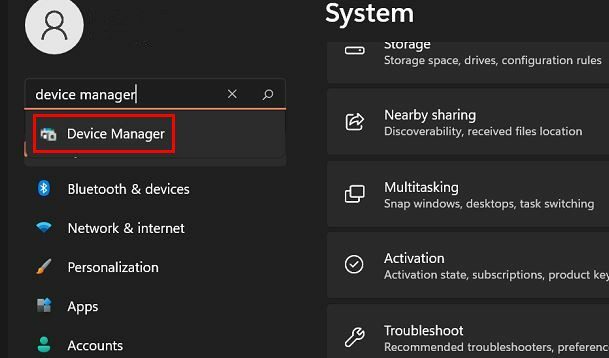
Quando viene visualizzato Gestione dispositivi, cerca l'opzione Schede video. Fai clic sulla freccia destra e l'opzione elencata è la scheda grafica che stai utilizzando. Questo è tutto ciò che c'è da fare.
Scopri quale scheda grafica utilizza il tuo computer Windows 11 in Task Manager
Cerca e apri il Task Manager. Quando si apre la finestra Task Manager, vedrai varie schede. Clicca sul scheda Prestazioni, e a sinistra, fare clic su GPU opzione.
Mancia: Se non vedi le schede immediatamente, fai clic sul menu a discesa per Altre opzioni.
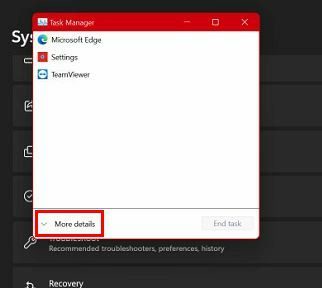
La scheda grafica che vedi elencata nell'angolo in alto a destra è quella utilizzata dal tuo laptop. È così facile.
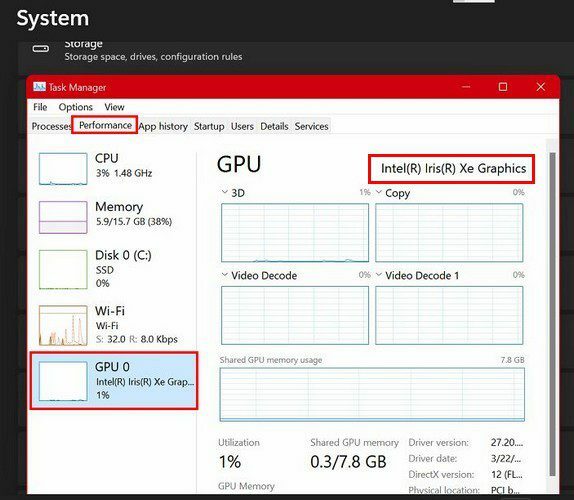
Controlla quale scheda grafica sta utilizzando il tuo computer tramite le impostazioni
Un terzo modo per verificare quale scheda grafica utilizza il tuo laptop Windows 11 è attraverso le impostazioni del tuo computer. Fare clic sul menu Start di Windows e andare su Impostazioni > Sistema > Schermo; questa sarà la prima opzione dell'elenco. Scorri verso il basso fino a visualizzare l'opzione di visualizzazione avanzata e fai clic su di essa.
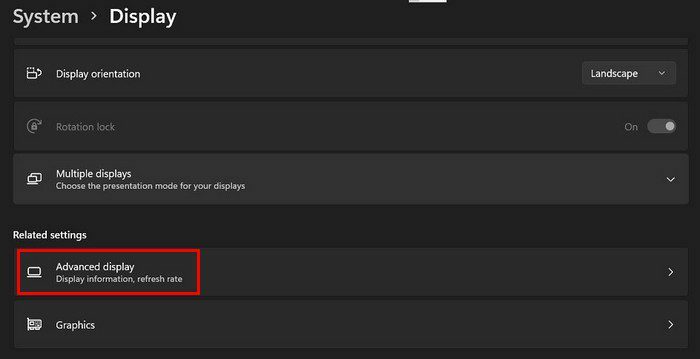
Nella sezione Visualizza informazioni, vedrai un'opzione che dice Display 1: connesso a. È qui che vedrai quale scheda grafica sta utilizzando il tuo computer. Se utilizzi un solo monitor, vedrai solo un'opzione. Ma, se ne stai utilizzando più di una, vedrai quali schede grafiche ne visualizzano una e quali display stanno utilizzando nell'angolo in alto a destra.
Conclusione
Ci sono diversi motivi per cui potresti aver bisogno di sapere quale scheda grafica sta utilizzando il tuo computer Windows 11. Qualunque sia la ragione, ora sai quali sono le tue opzioni quando lo scopri. Puoi controllare quale stai utilizzando tramite le impostazioni del computer, Task Manager e Gestione dispositivi. Quale pensi di utilizzare? Condividi i tuoi pensieri nei commenti qui sotto e non dimenticare di condividere l'articolo con gli altri sui social media.